SAP Ariba - Instalação
Neste capítulo, aprenderemos como instalar o SAP Ariba. Considere o seguinte para instalar o SAP Ariba -
- Instalação do SAP Ariba Notes
- Instalação do adaptador SAP Ariba
- Configuração Funcional Ariba
- Configuração de SAP Ariba Web Services
- Adaptador de personalização de acordo com os requisitos de negócios
Para instalar o SAP Ariba Adapter, você precisa acessar support.ariba.com e fazer login usando seu SID e senha.
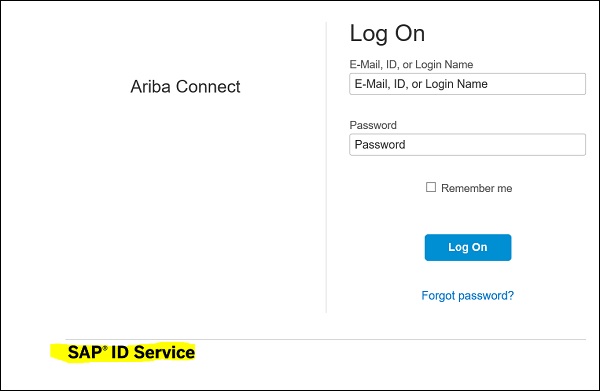
Para baixar o software, você precisa ter um ID DSC (contato de suporte designado). Novos usuários podem se registrar no portal Ariba. Abra https://support.ariba.com → Registro de novo usuário
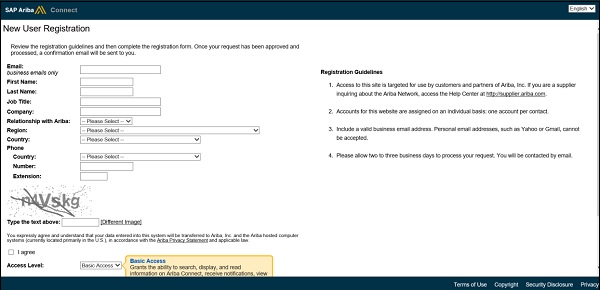
Depois de fazer login no Ariba Portal, pesquise o Ariba Network Adapter para SAP NetWeaver. Conforme mencionado, o Ariba Network Adapter está disponível apenas para DSCs.
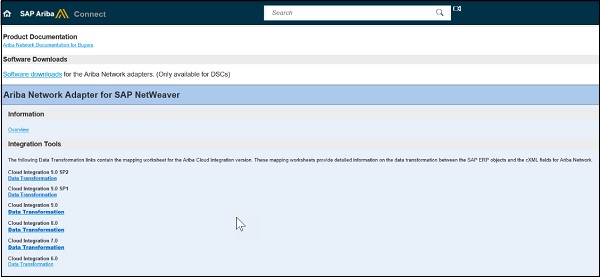
A próxima etapa é importar os arquivos do adaptador AN necessários (.tpz) para o SAP Enterprise Service Repository.
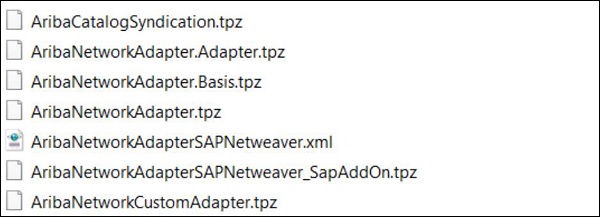
É necessário importar o produto Ariba Network necessário e as definições de componente (.zip) para o diretório SLD do System Landscape.
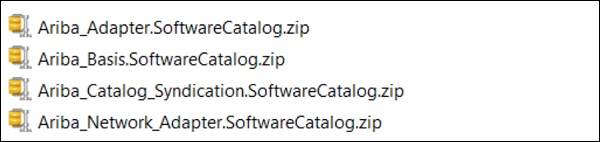
Abaixo estão os códigos de solução de problemas da Ariba que podem ser usados para corrigir qualquer um dos problemas -
Usando SLG1 - Log do Aplicativo: Exibir Logs do Código de Transação
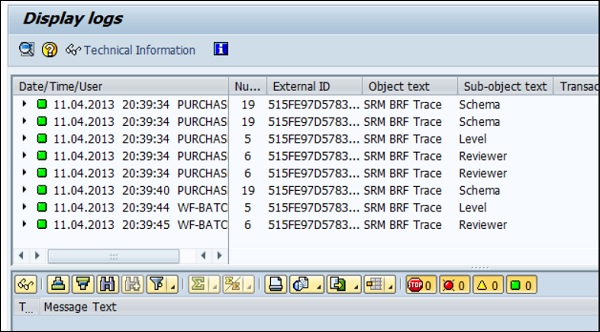
Usando SXI_MONITOR - Código de Transação do Monitor de Mensagens
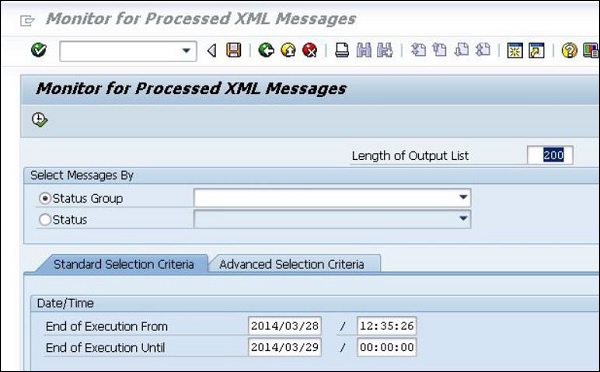
Usando SBGRFCMON - código de transação do monitor bgRFC
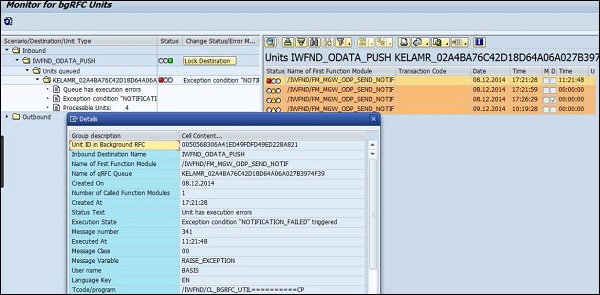
Os seguintes tipos de mensagem devem ser usados para permitir a integração -
- OrderRequest (saída)
- ConfirmationRequest (entrada)
- ShipNoticeRequest (entrada)
- ServiceEntryRequest (entrada)
- ReceiptRequest (saída)
- InvoiceDetailRequest (entrada)
- CopyRequest.InvoiceDetailRequest (saída)
- StatusUpdateRequest (saída)
- PaymentProposalRequest (saída)
- CopyRequest.PaymentProposalRequest (entrada)
- PaymentRemittanceRequest (saída)
- PaymentRemittanceStatusUpdateRequest (saída)